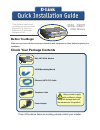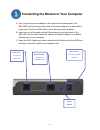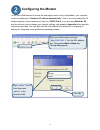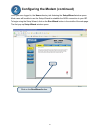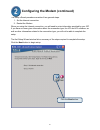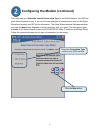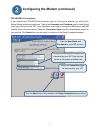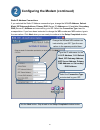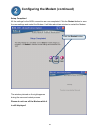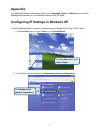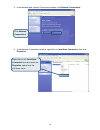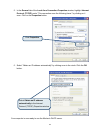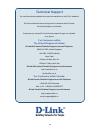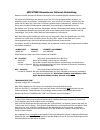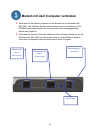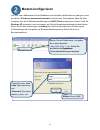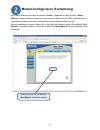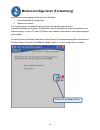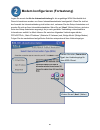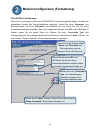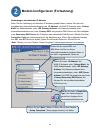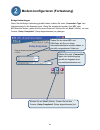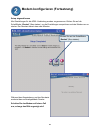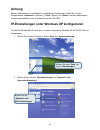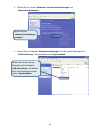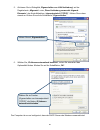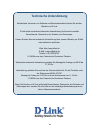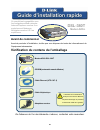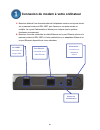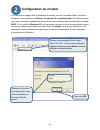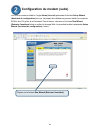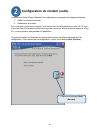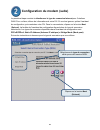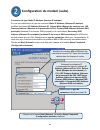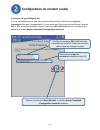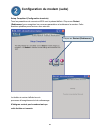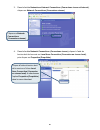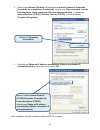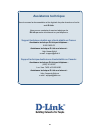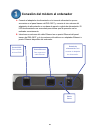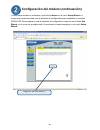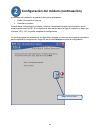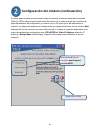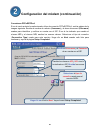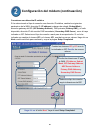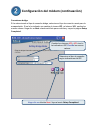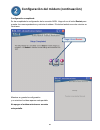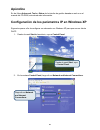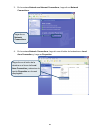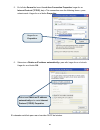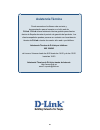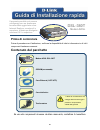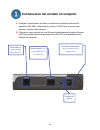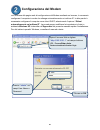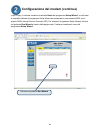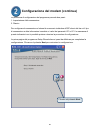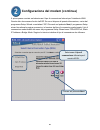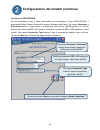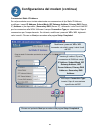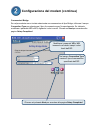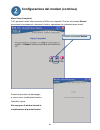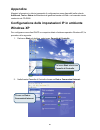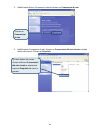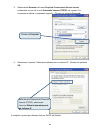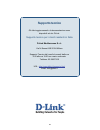- DL manuals
- D-Link
- Modem
- DSL-320T
- Quick Instruction Manual
D-Link DSL-320T Quick Instruction Manual - Modem Konfigurieren
17
Modem konfigurieren
Um über Ihren Webbrowser auf die Webseiten zum Einrichten des Modems zu gelangen, muss
die Option „IP-Adresse automatisch beziehen“ aktiviert sein. Das bedeutet, dass Sie Ihren
Computer über die IP-Netzwerkeinstellungen als DHCP-Client konfigurieren müssen. Falls Sie
Windows XP verwenden und nicht wissen, wie Sie die Netzwerkeinstellungen ändern können,
fahren Sie mit den Anweisungen im Anhang fort. Weitere Informationen zur Änderung der
IP-Einstellungen bei Computern mit Windows-Betriebssystemen finden Sie auch im
Benutzerhandbuch.
Tragen Sie unter „User
name“ (Benutzername)
und
„Password“ (Kennwort)
jeweils
„admin“
ein.
Starten Sie den Webbrowser, und geben
Sie in das Adressfeld
„http://192.168.1.1“
ein. Drücken Sie
anschließend die Eingabetaste.
Die Anmeldeaufforderung wird angezeigt.
Klicken Sie auf „OK“.
Summary of DSL-320T
Page 1
Before you begin make sure you have all the necessary information and equipment on hand before beginning the installation. Check your package contents if any of the above items are missing, please contact your reseller. This product can be set up using any current web browser, e.G., internet explore...
Page 2
2 connecting the modem to your computer a. First, connect the power adapter to the receptor at the back panel of the dsl-380t and then plug the other end of the power adapter to a wall outlet or power strip. The power led will turn on to indicate proper operation. B. Insert one end of the cable into...
Page 3: Configuring The Modem
3 configuring the modem to use your web browser to access the web pages used to set up the modem, your computer must be configured to “obtain an ip address automatically,” that is, you must change the ip network settings of your computer so that it is a dhcp client. If you are using windows xp and d...
Page 4
4 configuring the modem (continued) once you have logged in, the home directory tab featuring the setup wizard window opens. Most users will be able to use the setup wizard to establish the adsl connection to your isp. To begin using the setup wizard, click on the run wizard button in the middle of ...
Page 5
5 configuring the modem (continued) the setup wizard procedure consists of two general steps: 1. Set the internet connection 2. Restart the modem when you setup the internet connection, you will need to enter information provided by your isp. If you have not been given information about the connecti...
Page 6
6 configuring the modem (continued) the initial step is to select the internet connection type for the wan interface. Your isp has given this information to you. If you do not know what type of connection to use, exit the setup wizard and contact your isp for the information. The setup wizard window...
Page 7
7 configuring the modem (continued) pppoe/pppoa connections if you selected the pppoe/pppoa connection type in the previous window, you will see the setup wizard window pictured here. Type in the username and password used to identify and verify your account to the isp. If you have been instructed t...
Page 8
8 configuring the modem (continued) static ip address connections if you selected the static ip address connection type, change the wan ip address, subnet mask, isp gateway address, primary dns (server ip) address and (if available) secondary dns (serverip) address as instructed by your isp. Select ...
Page 9
9 configuring the modem (continued) bridge connections if you selected the bridge connection type, select the connection type used for encapsulation. If you have been instructed to change the vpi number and vci number, type in the new values. Click next when you are ready to continue to the setup co...
Page 10
10 configuring the modem (continued) setup completed all the settings for the adsl connection are now completed. Click the restart button to save the new settings and restart the modem. It will take about two minutes to restart the modem. The window pictured on the right appears during the save and ...
Page 11: Appendix
11 appendix for additional settings or information, refer to the advanced, tools,or status tabson the web management interface; or to the manual located on the cd-rom. Configuring ip settings in windows xp use the following steps to configure a computer running windows xp to be a dhcp client. 1. Fro...
Page 12
12 3. In the network and internet connections window, click network connections. 4. In the network connections window, right-click on local area connection, then click properties. Right-click on the local area connection icon and select the properties option from the pull-down menu. Click network co...
Page 13
13 5. In the general tab of the local area connection properties window, highlight internet protocol (tcp/ip) under “this connection uses the following items:” by clicking on it once. Click on the properties button. 6. Select “obtain an ip address automatically” by clicking once in the circle. Click...
Page 14: Technical Support
14 technical support you can find software updates and user documentation on the d-link websites. D-link provides free technical support for customers within canada, the united kingdom, and ireland. Customers can contact d-link technical support through our websites, or by phone. For customers withi...
Page 15: Important Information
Important information important information regarding your internet subscription users who subscribe to limited or "pay as you use" broadband internet access. In the wan configuration settings, there is a parameter called maximum idle timer. This parameter controls how many seconds of inactivity bef...
Page 16
Wichtige hinweise zur internet-verbindung beachten sie bitte, das bei dem einsatz eines routers hohe verbindungskosten entstehen können. Sie müssen die einstellungen des routers ihrem tarif und ihren surfgewohnheiten anpassen, um zusätzliche kosten zu vermeiden. Insbesondere dann, wenn sie einen tar...
Page 17: Vor Dem Start
15 vor dem start stellen sie vor der installation sicher, dass sie über alle notwendigen informationen und komponenten verfügen. Lieferumfang überprüfen sollte eines dieser teile fehlen, wenden sie sich an ihren fachhändler. Dsl-380t adsl-modem cd-rom (mit handbuch) ethernet-kabel (cat5 utp) telefon...
Page 18
16 modem mit dem computer verbinden a. Verbinden sie das netzteil zunächst mit der buchse auf der rückseite des dsl-380t, und schließen sie das netzteil danach an eine steckdose an. Die led-betriebsanzeige leuchtet auf und zeigt damit den ordnungsgemäßen betrieb des geräts an. B. Verbinden sie das e...
Page 19: Modem Konfigurieren
17 modem konfigurieren um über ihren webbrowser auf die webseiten zum einrichten des modems zu gelangen, muss die option „ip-adresse automatisch beziehen“ aktiviert sein. Das bedeutet, dass sie ihren computer über die ip-netzwerkeinstellungen als dhcp-client konfigurieren müssen. Falls sie windows x...
Page 20
18 modem konfigurieren (fortsetzung) nach der anmeldung wird das verzeichnis „home“ (startseite) mit dem fenster „setup wizard“ (setup-assistent) angezeigt. In den meisten fällen kann die adsl-verbindung zum internetdienstanbieter mit dem setup-assistenten hergestellt werden. Um den setup-assistente...
Page 21
19 modem konfigurieren (fortsetzung) der konfigurationsvorgang besteht aus zwei schritten: 1. Internetverbindung konfigurieren 2. Modem neu starten zur herstellung der internetverbindung müssen sie die informationen ihres internetdienstanbieters eingeben. Ein abschluss der konfiguration ist ohne inf...
Page 22
20 modem konfigurieren (fortsetzung) legen sie zuerst die art der internetverbindung für die zugehörige wan-schnittstelle fest. Diese informationen werden von ihrem internetdienstanbieter bereitgestellt. Wenn sie sich bei der auswahl der internetverbindung nicht sicher sind, verlassen sie den setup-...
Page 23
21 modem konfigurieren (fortsetzung) pppoe/pppoa-verbindungen wenn sie im vorherigen fenster eine pppoe/pppoa-verbindung gewählt haben, wird das hier abgebildete fenster des setup-assistenten angezeigt. Geben sie unter „username“ den benutzernamen und unter „password“ das kennwort ein, mit denen sie...
Page 24
22 modem konfigurieren (fortsetzung) verbindungen mit statischer ip-adresse wenn sie die verbindung mit statischer ip-adresse gewählt haben, ändern sie nach den vorgaben ihres internetdienstanbieters unter „ip address“ die wan-ip-adresse, unter „subnet mask“ die subnetzmaske, unter „isp gateway addr...
Page 25
23 modem konfigurieren (fortsetzung) bridge-verbindungen wenn sie die bridge-verbindung gewählt haben, wählen sie unter „connection type“ den verbindungstypfür die kapselung aus. Wenn sie aufgefordert werden, ihre vpi- oder vci-werte zu ändern, geben sie die neuen daten ein. Klicken sie auf „next“ (...
Page 26
24 modem konfigurieren (fortsetzung) setup abgeschlossen alle einstellungen für die adsl-verbindung wurden vorgenommen. Klicken sie auf die schaltfläche „restart“ (neu starten), um die einstellungen zu speichern und das modem neu zu starten. Der neustart dauert etwa zwei minuten. Während des abspeic...
Page 27: Anhang
25 anhang weitere informationen, zum beispiel zu zusätzlichen einstellungen, finden sie auf den registerkarten „advanced“ (erweitert), „tools“ (extras) und „status“ auf der webbasierten verwaltungsoberfläche oder im handbuch auf der cd-rom. Ip-einstellungen unter windows xp konfigurieren führen sie ...
Page 28
26 3. Klicken sie im fenster „netzwerk- und internetverbindungen“ auf „netzwerkverbindungen“. 4. Klicken sie im dialogfeld „netzwerkverbindungen“ mit der rechten maustaste auf „lan-verbindung“ und anschließend auf „eigenschaften“. Klicken sie mit der rechten maustaste auf das symbol lan-verbindung“,...
Page 29
27 5. Aktivieren sie im dialogfeld „eigenschaften von lan-verbindung“ auf der registerkarte „allgemein“ unter „diese verbindung verwendet folgende elemente:“ das kontrollkästchen „internetprotokoll (tcp/ip)“. Klicken sie es dazu einmal an. Klicken sie auf die schaltfläche „eigenschaften“. 6. Wählen ...
Page 30: Technische Unterstützung
28 technische unterstützung aktualisierte versionen von software und benutzerhandbuch finden sie auf der website von d-link. D-link bietet kostenfreie technische unterstützung für kunden innerhalb deutschlands, Österreichs, der schweiz und osteuropas. Unsere kunden können technische unterstützung üb...
Page 31: Avant De Commencer
29 avant de commencer avant de procéder à l'installation, vérifiez que vous disposez de toutes les informations et de l'équipement nécessaires. Vérification du contenu de l'emballage en l'absence de l'un des éléments ci-dessus, contactez votre revendeur. Ce produit est compatible avec les navigateur...
Page 32
30 connexion du modem à votre ordinateur a. Branchez d'abord l'une des extrémités de l'adaptateur secteur sur la prise située sur le panneau arrière du dsl-380t, puis l'autre sur une prise murale ou multiple. Le voyant d'alimentation s'allume pour indiquer que le système fonctionne correctement. B. ...
Page 33: Configuration Du Modem
31 configuration du modem pour accéder aux pages web d'installation du modem via votre navigateur web, vous devez configurer votre ordinateur sur obtenir une adresse ip automatiquement. En d'autres termes, vous devez modifier les paramètres réseau ip de votre ordinateur pour qu'il devienne un client...
Page 34
32 configuration du modem (suite) une fois la connexion établie, l'onglet home (accueil) présentant la fenêtre setup wizard (assistant de configuration) s'ouvre. La plupart des utilisateurs pourront établir la connexion adsl à leur fai grâce à cet assistant. Pour le lancer, cliquez sur le bouton run...
Page 35
33 configuration du modem (suite) la procédure setup wizard (assistant de configuration) comprend deux étapes principales : 1. Définir la connexion internet 2. Redémarrer le modem pour configurer la connexion internet, vous devez saisir les informations de votre fai. Si vous n'avez pas reçu d'inform...
Page 36
34 configuration du modem (suite) la première étape consiste à sélectionner le type de connexion internet pour l'interface wan. Pour ce faire, utilisez les informations de votre fai. Si vous les ignorez, quittez l'assistant de configuration, puis contactez votre fai. Dans le cas contraire, cliquez s...
Page 37
35 configuration du modem (suite) connexion de type pppoe/pppoa si vous avez sélectionné le type de connexion pppoe/pppoa dans la fenêtre précédente, la fenêtre ci-dessous s'affiche. Renseignez les champs user name (nom d'utilisateur) et password (mot de passe) à l'aide des informations permettant d...
Page 38
36 configuration du modem (suite) connexion de type static ip address (adresse ip statique) si vous avez sélectionné le type de connexion static ip address (adresse ip statique), modifiez les champs ip address (adresse ip), subnet mask (masque de sous-réseau), isp gateway address (adresse de la pass...
Page 39
37 configuration du modem (suite) connexion de type bridge (pont) si vous avez sélectionné le type de connexion bridge (pont), sélectionnez le type de connexion utilisé pour l'encapsulation. Si vous avez reçu l'instruction de modifier les numéros vpi et vci, entrez les nouvelles valeurs. Cliquez sur...
Page 40
38 configuration du modem (suite) setup completed (configuration terminée) tous les paramètres de connexion adsl sont à présent définis. Cliquez sur restart (redémarrer) pour enregistrer les nouveaux paramètres et redémarrer le modem. Cette dernière opération prend environ deux minutes. La fenêtre c...
Page 41: Annexe
39 annexe pour savoir comment définir les autres paramètres ou pour obtenir des informations supplémentaires, reportez-vous aux onglets advanced (avancé), tools (outils) ou status (État) sur l'interface de gestion web, ou au manuel utilisateur disponible sur le cd-rom. Configuration des paramètres i...
Page 42
40 3. Dans la fenêtre network and internet connections (connexions réseau et internet), cliquez sur network connections (connexions réseau). 4. Dans la fenêtre network connections (connexions réseau), cliquez à l'aide du bouton droit de la souris sur local area connection (connexion au réseau local)...
Page 43
41 5. Dans l'onglet general (général) de la fenêtre local area connection properties (propriétés de connexion au réseau local), sous la zone this connection uses the following items: (cette connexion utilise les éléments suivants :), cliquez sur internet protocol (tcp/ip) (protocole internet (tcp/ip...
Page 44: Assistance Technique
42 assistance technique vous trouverez la documentation et les logiciels les plus récents sur le site web d-link. Vous pouvez contacter le service technique de d-link par notre site internet ou par téléphone. Support technique destiné aux clients établis en france: assistance technique d-link par té...
Page 45: Antes De Empezar
43 módem adsl dsl-380t cd-rom (contiene manual) cable ethernet (cat5 utp) cable telefónico adaptador de alimentación antes de empezar asegúrese de que tiene a mano la información y el equipo necesarios antes de iniciar la instalación. Comprobación del contenido del paquete si falta alguno de estos c...
Page 46
44 conexión del módem al ordenador a. Conecte el adaptador de alimentación a la toma de alimentación que se encuentra en el panel trasero del dsl-380t, y conecte el otro extremo del adaptador de alimentación a una base de pared o regleta de alimentación. El led de alimentación se encenderá para indi...
Page 47: Configuración Del Módem
45 configuración del módem para usar el navegador web con el objetivo de acceder a las páginas web que permiten configurar el módem; su ordenador ha de estar configurado para obtener automáticamente una dirección ip («obtain an ip address automatically»); por tanto, ha de cambiar los parámetros de r...
Page 48
46 configuración del módem (continuación) cuando haya entrado en el sistema, verá la ficha home con el menú setup wizard. La mayoría de usuarios podrán usar el asistente de configuración para establecer la conexión adsl al isp. Para empezar a usar el asistente de configuración, haga clic en el botón...
Page 49
47 configuración del módem (continuación) el asistente de instalación le guiará en dos pasos principales: 1. Definir la conexión a internet. 2. Reiniciar el módem. Cuando haya configurado la conexión a internet, necesitará introducir la información que le haya proporcionado el isp. Si no dispone de ...
Page 50
48 configuración del módem (continuación) el primer paso consiste en seleccionar el tipo de conexión a internet usado para la interfaz wan. Su isp le habrá proporcionado esta información. Si no sabe qué tipo de conexión usa, salga del asistente de configuración y contacte con su isp para que le dé i...
Page 51
49 configuración del módem (continuación) conexiones pppoe/pppoa si en el menú anterior ha seleccionado el tipo de conexión pppoe/pppoa, verá la página de la imagen siguiente. Escriba el nombre de usuario (username) y la clave de acceso (password) usados para identificar y verificar su cuenta con el...
Page 52
50 configuración del módem (continuación) conexiones con dirección ip estática si ha seleccionado el tipo de conexión con dirección ip estática, cambie los siguientes parámetros de la wan: dirección ip(ip address), máscara de subred (subnet mask), dirección gateway del isp (isp gateway address), dns...
Page 53
51 configuración del módem (continuación) conexiones bridge si ha seleccionado el tipo de conexión bridge, seleccione el tipo de conexión usado para la encapsulación. Si se le ha indicado que cambie el número vpi y el número vci, escriba los nuevos valores. Haga clic en next cuando esté listo para c...
Page 54
52 configuración del módem (continuación) configuración completada se ha completado la configuración de la conexión adsl. Haga clic en el botón restart para guardar los nuevos parámetros y reiniciar el módem. El módem tardará unos dos minutos en reiniciarse. Mientras se guarda la configuración y se ...
Page 55: Apéndice
53 apéndice en las fichas advanced, tools o status de la interfaz de gestión basada en web o en el manual del cd-rom, encontrará más información. Configuración de los parámetros ip en windows xp siga estos pasos a fin de configurar un ordenador con windows xp para que sea un cliente dhcp. 1. Desde e...
Page 56
54 3. En la ventana network and internet connections, haga clic en network connections. 4. En la ventana network connections, haga clic con el botón de la derecha en local area connection, y luego en properties. Haga clic con el botón de la derecha en el icono de local area connection y seleccione l...
Page 57
55 5. En la ficha general del menú local area connection properties, haga clic en internet protocol (tcp/ip), bajo «this connection uses the following items:», para seleccionarlo. Haga clic en el botón properties. 6. Seleccione «obtain an ip address automatically»; para ello, haga clic en el círculo...
Page 58: Asistencia Técnica
56 asistencia técnica puede encontrar el software más reciente y documentación para el usuario en el sitio web de d-link . D-link ofrece asistencia técnica gratuita para clientes dentro de españa durante el periodo de garantía del producto. Los clientes españoles pueden ponerse en contacto con la as...
Page 59: Prima Di Cominciare
57 prima di cominciare prima di procedere con l’istallazione, verificare la disponibilità di tutte le informazioni e di tutti i componenti hardware necessari. Contenuto del pacchetto se uno dei componenti dovesse risultare mancante, contattare il rivenditore. Il presente prodotto può essere configur...
Page 60
58 connessione del modem al computer a. Collegare il trasformatore al relativo connettore sul pannello posteriore del dispositivo dsl-380t e alla presa di corrente. Il led power si accende per indicare il corretto funzionamento. B. Collegare le due estremità del cavo ethernet rispettivamente alla po...
Page 61: Configurazione Del Modem
59 configurazione del modem per accedere alle pagine web di configurazione del modem mediante un browser, è necessario configurare il computer in modo che ottenga automaticamente un indirizzo ip. In altre parole è necessario configurare il computer come client dhcp, selezionando l’opzione “ottieni a...
Page 62
60 configurazione del modem (continua) dopo il login, il sistema visualizza la scheda home del programma setup wizard. In molti casi è possibile utilizzare il programma setup wizard per instaurare la connessione adsl con il proprio adsl internet service provider (isp). Per avviare il programma setup...
Page 63
61 configurazione del modem (continua) la procedura di configurazione del programma prevede due passi: 1. Impostazione della connessione 2. Riavvio per configurare la connessione a internet è necessario richiedere all’isp alcuni dati tra cui il tipo di connessione e altre informazioni correlate e i ...
Page 64
62 configurazione del modem (continua) il primo passo consiste nel selezionare il tipo di connessione internet per l’interfaccia wan. Questo dato deve essere fornito dall’isp. Se non si dispone di questa informazione, uscire dal programma setup wizard e contattare l’isp. Cliccando sul pulsante next,...
Page 65
63 configurazione del modem (continua) connessioni pppoe/pppoa se nel precedente menu è stata selezionata una connessione di tipo pppoe/pppoa, il programma setup wizard visualizza la pagina illustrata nella figura. Nei campi username e password inserire il nome utente e la password utilizzati per l’...
Page 66
64 configurazione del modem (continua) connessioni static ip address se nel precedente menu è stata selezionata una connessione di tipo static ip address, modificare i campi ip address, subnet mask, isp gateway address, primary dns (server ip) address e (se disponibile ) secondary dns (serverip), ut...
Page 67
65 configurazione del modem (continua) connessioni bridge se nel precedente menu è stata selezionata una connessione di tipo bridge, utilizzare il campo connection type per selezionare il tipo di connessione per l’incapsulamento. Se richiesto, modificare i parametri vpi e vci, digitando i valori cor...
Page 68
66 configurazione del modem (continua) menu setup completed tutti i parametri relativi alla connessione adsl sono impostati. Cliccare sul pulsante restart per salvare le impostazioni e riavviare il modem, operazione che richiederà alcuni minuti. Durante la procedura di salvataggio e riavvio viene vi...
Page 69: Appendice
67 appendice maggiori informazioni o ulteriori parametri di configurazione sono disponibili nelle schede advanced, tools e status dell’interfaccia di gestione basata sul web o nel manuale utente contenuto nel cd-rom. Configurazione delle impostazioni ip in ambiente windows xp per configurare come cl...
Page 70
68 3. Nella finestra rete e connessioni internet cliccare su connessioni di rete. 4. Nella finestra connessioni di rete, cliccare su connessioni alla rete locale col tasto destro del mouse. Cliccare su proprietà. Col tasto destro del mouse cliccare sull’icona connessioni alla rete locale e seleziona...
Page 71
69 5. Nella scheda generale del menu proprietà connessioni alla rete locale, evidenziare con un clic la voce protocollo internet (tcp/ip) nel riquadro “la connessione utilizza i componenti seguenti:”. Cliccare sul pulsante proprietà. 6. Selezionare l’opzione “ottieni automaticamente un indirizzo ip”...
Page 72: Supporto Tecnico
70 supporto tecnico gli ultimi aggiornamenti e la documentazione sono disponibili sul sito d-link. Supporto tecnico per i clienti residenti in italia d-link mediterraneo s.R.L. Via n. Bonnet 6/b 20154 milano supporto tecnico dal lunedì al venerdì dalle ore 9.00 alle ore 19.00 con orario continuato t...